注釈を連続して挿入したい
選択した注釈と同じ種類の注釈を連続で挿入できます。
|
メモ
|
|
イメージは連続挿入できません。
|
[連続挿入]を使用して連続挿入する
1.
リボンの連続挿入する注釈のコマンドをクリックします。
または、詳細ウィンドウの連続挿入する注釈のボタンをクリックします。
2.
リボンの  (連続挿入)をクリックします。
(連続挿入)をクリックします。
 (連続挿入)をクリックします。
(連続挿入)をクリックします。または、詳細ウィンドウの  (連続挿入)をクリックします。
(連続挿入)をクリックします。
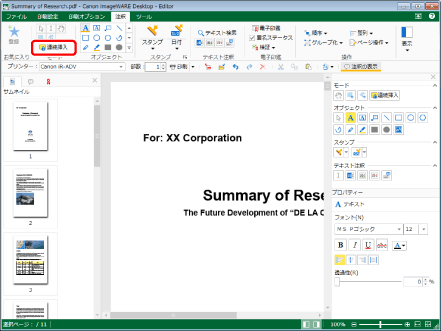
選択した注釈のコマンドが選択状態でロックされ、注釈を連続で挿入できる状態になります。
|
メモ
|
|
詳細ウィンドウが表示されていない場合は、次を参照してください。
注釈のコマンドを変更しても連続挿入は解除されません。連続挿入を解除する場合は、次のいずれかの操作を行います。
リボンの
 (連続挿入)をクリック (連続挿入)をクリック詳細ウィンドウの
ツールバーのツールボタンでも同じ操作ができます。Desktop Editorのツールバーにツールボタンが表示されていない場合は、次を参照して表示させてください。
|
ダブルクリックして連続挿入する
1.
詳細ウィンドウの連続挿入する注釈のボタンをダブルクリックします。
選択したボタンが選択状態でロックされ、注釈を連続で挿入できる状態になります。
|
メモ
|
|
詳細ウィンドウが表示されていない場合は、次を参照してください。
ボタンの選択状態を解除する場合は、次のいずれかの操作を行います。
詳細ウィンドウの選択されているボタンを再度クリック
詳細ウィンドウの他のボタンをクリック
リボンのコマンドをクリック
[Esc]キーを押す
ボタンの選択状態を解除しても連続挿入は解除されません。連続挿入を解除する場合は、次のいずれかの操作を行います。
リボンの
 (連続挿入)をクリック (連続挿入)をクリック詳細ウィンドウの
|